



DVD와 Blu-ray를 모두 지원하는 유일한 리퍼
CD에 담긴 비디오는 돌비 비전, 3D 효과 등 뛰어난 시각적 경험을 제공하지만, DVD 플레이어 없이는 재생할 수 없습니다. 따라서 많은 사람들이 CD에 담긴 훌륭한 영화를 화질을 유지하면서 디지털 포맷으로 변환할 수 있는 도구를 필요로 합니다. 하지만 문제는 어떤 포맷을 선택해야 하는가입니다. MKV가 최선의 선택입니다. MKV는 비디오 콘텐츠를 손실 없이 원본 화질로 저장할 수 있는 무압축 포맷입니다.
그렇다면 가능할까요? 블루레이 파일을 MKV로 변환네! 이 글에서는 쉽고 빠르게 작업을 처리할 수 있는 네 가지 도구를 소개합니다. 각 도구를 사용하면 모든 블루레이를 무손실 화질로 MKV로 손쉽게 변환할 수 있으며, 3D 블루레이와 4K 블루레이도 가능합니다. 이제 좋아하는 블루레이 영화를 최상의 재생 환경으로 저장할 수 있는 최고의 도구를 사용해 보세요!

블루레이를 MKV로 리핑하면 고화질 비디오와 다중 채널 오디오가 단일 파일 형식으로 유지되어 다양한 기기와 미디어 플레이어에서 재생할 수 있습니다. MKV는 여러 자막 트랙, 챕터 포인트, 무손실 오디오를 지원하여 원본 디스크 보관 및 휴대용 백업 생성을 간소화하는 동시에 소스 자료의 원본 품질을 그대로 유지합니다.
MKV 파일은 자체 디스크에 비해 더욱 유연하며, 최신 코덱을 사용하여 원본 소스의 해상도를 그대로 유지하면서 편집, 스트리밍 및 압축이 용이합니다. 블루레이를 MKV로 리핑하면 수집가와 일반 사용자 모두 물리적 디스크의 마모를 줄이고, 미디어 콘텐츠에 즉시 접근할 수 있으며, 민감한 물리적 미디어에서 미디어 라이브러리나 미니 디스크 컬렉션을 미래에도 안전하게 보관할 수 있습니다. MKV 리핑은 소스 메타데이터를 그대로 유지하면서 여러 기기에서 영화를 공유하는 데에도 특히 유용합니다.
이 4개의 Blu-ray to MKV 리퍼 중에서 어느 것이 가장 좋은지 궁금할 수 있습니다. 가장 적합한 방법을 찾는 데 도움이 되도록 각각의 강점을 잠깐 살펴보겠습니다. 또한 특정 방법을 클릭하면 해당 방법으로 바로 이동할 수 있습니다.
대규모 블루레이 컬렉션을 보유하고 있는 경우 다음과 같은 전문 도구를 사용하면 됩니다. VideoByte BD-DVD 리퍼 최고의 선택이 될 수 있습니다. 그것은 제공할 뿐만 아니라 손실 없는 품질 출력, 그러나 그것은 또한 제공합니다 6배 더 빠른 속도 Blu-ray를 MKV로 리핑합니다. 더욱 유연한 재생을 위해 이 리퍼는 다음 기능도 지원합니다. 블루레이를 300개 이상의 디지털 포맷으로 변환 MP4나 MOV와 같습니다.
또한, 모든 유형의 블루레이 디스크 VideoByte는 블루레이 디스크뿐만 아니라 블루레이 폴더, 블루레이 ISO 파일, 3D 블루레이까지 지원합니다. 복사 방지 기능을 제거하다 암호화된 블루레이의 지역 코드까지 지원하여 어떤 플레이어나 기기에서든 블루레이를 감상할 수 있습니다. 이러한 모든 장점 덕분에 블루레이를 MKV로 변환하는 최고의 프로그램입니다.
신규 사용자의 경우 다음 기능을 즐길 수 있습니다. 무료 체험 제공 VideoByte BD-DVD 리퍼를 사용하여 블루레이를 MKV 파일로 제한 없이 백업할 수 있습니다. 이제 Windows 또는 Mac 컴퓨터에 이 도구를 다운로드하여 설치하여 시작해 보겠습니다.
VideoByte BD-DVD 리퍼를 사용하여 Blu-ray를 MKV로 무손실 고속 리핑
중 하나로서 최고의 블루레이 리퍼VideoByte BD-DVD 리퍼는 사용자 친화적이고 빠른 방식으로 블루레이를 MKV로 무손실 리핑하는 매우 간단한 방법을 제공합니다. 지금 바로 이 튜토리얼을 읽고 이 리퍼의 작동 방식을 자세히 알아보세요.
게다가 이 소프트웨어를 처음 사용하는 경우 자세한 지침을 확인하고 따라 조심스럽게 리핑을 진행하세요. Mac 사용자의 경우 동일한 단계를 따라갈 수도 있습니다. Mac에서 Blu-ray 추출.
1단계. 블루레이 디스크 로드
블루레이 디스크를 컴퓨터에 삽입합니다. 그런 다음 VideoByte BD-DVD Ripper를 엽니다. “블루레이 로드왼쪽 상단 모서리에서 "를 선택하고"를 선택하세요.블루레이 디스크 로드"소프트웨어에서.
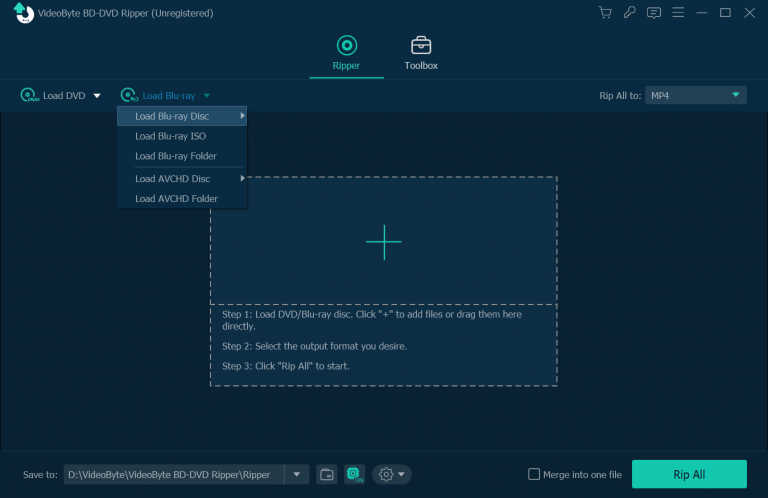
2단계. 추출할 블루레이 영화 선택
Blu-ray 미디어가 로드되면 "전체 영화 목록”를 클릭하고 MKV로 리핑하려는 블루레이 영화를 선택합니다. 이 단계를 건너뛰면 소프트웨어는 기본적으로 주요 영화만 리핑합니다.
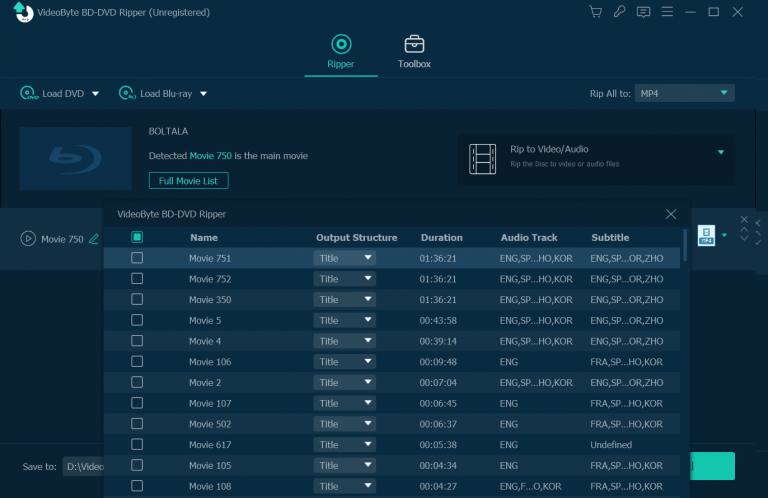
3단계. 변환할 MKV 형식을 선택하세요.
"출력 형식" 목록에서 MKV 형식을 선택하세요. 가장 빠른 방법은 "MKV”에서 “프로필 검색” 그리고 일반적으로, “무손실 MKV 형식”는 블루레이 리핑에 좋은 선택이 될 것입니다.
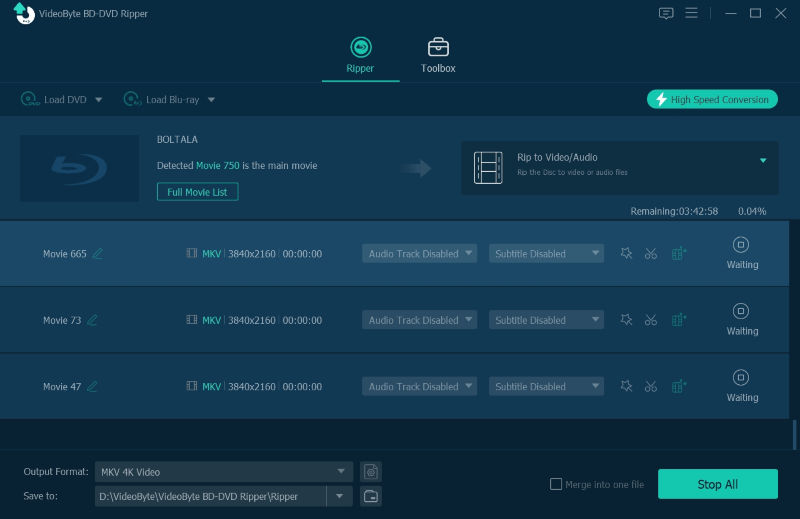
4단계. Blu-ray를 MKV로 추출 시작
"아이콘을 클릭하세요모두 추출DVD에서 블루레이를 바로 추출할 수 있습니다. 이 소프트웨어는 가속 기술을 사용하여 짧은 시간 안에 추출을 완료합니다. 잠시만 기다려 주세요. 블루레이 영화를 MKV 무손실 파일로 저장할 수 있습니다!
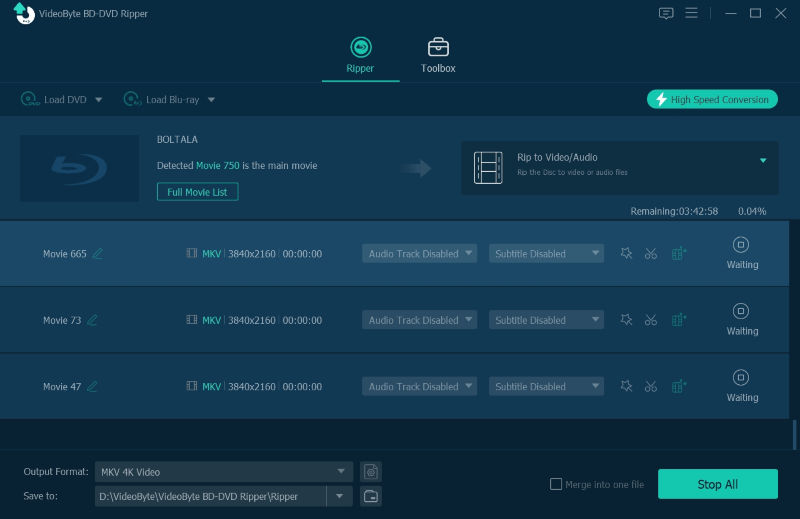
Blu-ray를 MKV로 추출하는 또 다른 빠르고 무손실 방법은 무료 도구, MakeMKV, 도움이 됩니다. 이 소프트웨어는 MKV 형식의 블루레이 디스크 백업을 전문으로 하며 출력 파일을 완전히 압축되지 않은 상태 여러분을 위해. 이는 많은 사람들에게 3D 블루레이를 MKV로 무손실로 변환하는 이상적인 옵션입니다.
또한, MakeMKV는 30일 동안 무료로 4K 블루레이를 MKV로 변환할 수 있는 베타 버전을 제공합니다. 베타 버전이 만료되면 MakeMKV 포럼에서 새 베타 키를 받아 체험 기간을 연장할 수 있습니다.
그러나 Blu-ray 영화의 품질을 압축하지 않기 때문에 출력 MKV 파일 크기가 매우 커져 컴퓨터에서 많은 공간을 차지할 가능성이 있습니다. 또한 MakeMKV는 느린 리핑 속도따라서 여러 장의 블루레이 디스크를 MKV로 리핑하는 데 시간이 많이 걸립니다. 또한, BD+ 및 AACS 보호 모드에서만 작동하므로 다른 보호 모드로 보호된 블루레이 디스크를 빠르게 리핑하려면 다음을 사용하세요. VideoByte BD-DVD 리퍼.


MakeMKV를 사용하여 Blu-ray를 MKV로 추출하는 방법
여기에서는 방법을 볼 수 있습니다 3D 블루레이 리핑 MakeMKV를 사용하면 매우 간단한 작업으로 MKV로 변환할 수 있습니다.
1 단계. MakeMKV를 설치했으면 Blu-ray 디스크를 넣고 소프트웨어를 열어 로드하십시오.
2 단계. 3D 블루레이 미디어를 가져온 후에는 영화 목록을 확인하고 원하는 제목과 오디오, 자막을 선택할 수 있습니다.
3단계. 그런 다음, 적절한 위치로 이동하여 "폴더"아이콘을 클릭합니다.출력 폴더출력 경로를 선택하세요.
4단계. 마지막으로, 간단히 "MKV 만들기옆에 있는 " 버튼을 클릭하면 MakeMKV가 3D 블루레이를 MKV로 변환하기 시작합니다. 소프트웨어가 프로세스를 완료하는 데 시간이 조금 걸릴 수 있으니 잠시 기다려 주세요.
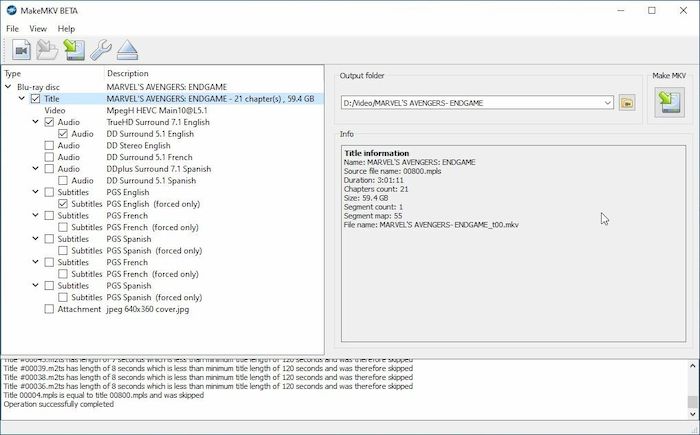
Blu-ray를 MKV로 리핑하는 더 빠르고 친숙한 무료 도구를 사용하려면 다음도 고려해 보세요. 수동 브레이크. 하지만 이 소프트웨어는 직접 만든 Blu-ray 디스크 리핑만 지원합니다. 어떤 보호도 없이. MakeMKV와 비교하여 HandBrake는 MKV보다 더 많은 형식을 제공합니다. 또한 출력 매개변수를 보다 유연하게 사용자 정의할 수 있습니다.
Rip-Protected Blu-ray 영화에 대한 솔루션:
립 방지 처리된 블루레이 영화에 대한 해결책을 찾고 있다면, 복사 방지 기능을 해제할 수 있는 대안을 사용하는 것이 좋습니다. 예를 들어, VideoByte BD-DVD 리퍼 모든 보호 및 지역 코드를 지원합니다.


HandBrake를 사용하여 Blu-ray를 MKV로 추출하는 방법
다행스럽게도, HandBrake로 블루레이 리핑 간단합니다. 몇 번의 클릭만 있으면 됩니다. 다음으로, HandBrake를 사용하여 Windows/Mac에서 블루레이를 MKV로 무료로 리핑하는 방법을 알아보겠습니다.
1 단계. 설치 후 HandBrake를 엽니다. 그런 다음 Blu-ray 디스크를 넣고 "오픈 소스블루레이 영화를 로딩하기 위한 소프트웨어입니다.
2 단계. Blu-ray 디스크를 가져온 후 다음을 수행할 수 있습니다. 제목과 장을 선택하세요 당신은 MKV로 리핑하는 것을 좋아합니다.
3단계. 그런 다음 출력 형식으로 MKV를 선택했는지 확인하십시오. 한편 리핑 프로세스를 시작하기 전에 몇 가지 설정을 수행할 수 있습니다.
4단계. 마지막으로 “인코딩 시작”그러면 HandBrake가 Blu-ray를 MKV로 리핑하기 시작할 겁니다.
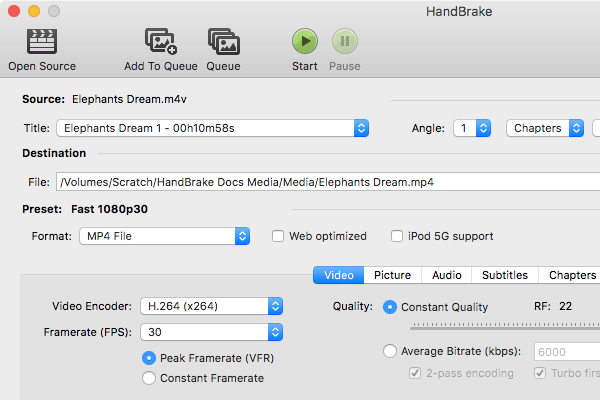
이전에 언급된 도구 외에도, VLC 블루레이를 MKV로 무료로 변환하는 최고의 도구 중 하나로도 제공됩니다. 변환 후 출력된 블루레이 영화를 아무런 문제 없이 바로 재생할 수 있습니다. 하지만 이 도구는 최신 보호 기능을 지원하지 않습니다따라서 일부 보호된 블루레이를 MKV로 변환하기에는 성능이 부족합니다. 더 유용한 해결책을 원하시면 VideoByte BD-DVD Ripper를 사용하여 복사 방지된 블루레이 영화를 MKV로 제거해 보세요.


VLC로 Blu-ray를 MKV로 무료로 변환하는 방법
VLC는 전용 블루레이 리퍼가 아니므로 홈메이드와 암호화된 블루레이를 모두 지원하려면 키 데이터베이스와 AACS 동적 라이브러리를 설치해야 합니다. 이로 인해 리핑 프로세스가 어려울 수 있습니다. 아래의 간단한 튜토리얼을 따르세요.
1 단계. 로 이동합니다 VLC 사이트 다운로드하고 설치하려면 키 데이터베이스 파일 및 AACS 동적 라이브러리 화면의 지시를 따라가세요. 컴퓨터의 올바른 위치에 파일을 저장했는지 확인하세요.
2 단계. 블루레이 디스크를 하드 드라이브에 넣으세요.
3단계. VLC를 시작합니다. 그런 다음 “미디어” > “변환/저장…”를 클릭하여 “Open Media”에 액세스합니다. “Disc” 섹션에서 “블루 레이”Blu-ray를 복사하기 위해 로드하는 옵션 > 클릭”변환/저장” 계속 나아가세요.
4단계. 기어 아이콘을 클릭하여 “MKV"프로필"에 대한 ”를 클릭합니다. 다음으로, “시작”Blu-ray를 MKV로 변환합니다.
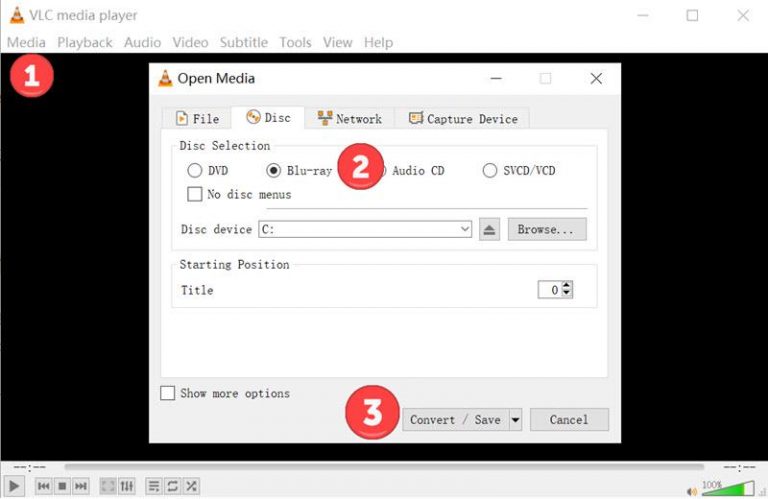
위의 간단한 단계를 따르기 어려우시다면 이 게시물로 이동하여 학습할 수도 있습니다. VLC로 블루레이를 리핑하는 자세한 튜토리얼.
블루레이 보호란 무엇인가요?
일반적으로 현재 시중에서 구입할 수 있는 Blu-ray 디스크는 다양한 Blu-ray 보호 기능으로 보호됩니다. 이는 Blu-ray 미디어가 불법적으로 재생되거나 복사되지 않도록 잠그는 데 사용되는 일부 암호화 기술입니다.
다음을 포함하여 주로 볼 수 있는 3가지 주요 Blu-ray 보호 유형이 있습니다.
• AACS 암호화
• BD+ 보호
• 시나비아 프로텍션
이러한 블루레이 보호 기능 때문에 블루레이를 MKV로 직접 리핑할 수는 없습니다. 대신, 이러한 보호 기능을 우회하는 도구를 찾는 것이 도움이 될 수 있습니다. 따라서 보호된 블루레이 디스크를 MKV로 리핑하려면 이러한 유형의 블루레이 보호 기능을 지원하는 소프트웨어가 필요하며, VideoByte BD-DVD Ripper는 이러한 모든 기능을 지원하는 최고의 선택이 될 수 있습니다!
Blu-ray 디스크가 보호되어 있는지 여부를 확인하는 방법은 무엇입니까?
일반적으로 블루레이 디스크에서 사용하는 암호화 방법은 디스크 모양에 표시됩니다. 디스크를 확인하여 보호 방법 로고가 인쇄되어 있는지 확인할 수 있습니다. 블루레이 디스크에 암호화 로고가 전혀 표시되지 않으면 완전히 보호되지 않은 것입니다.
블루레이 추출은 불법인가요?
블루레이를 개인적인 용도로만 리핑하는 경우, 즉 개인적으로 시청하기 위해 수집하거나 디스크 손상을 방지하기 위해 영화를 백업하는 경우에는 완전히 합법입니다. 하지만 리핑된 블루레이 영화를 상업적 목적으로 사용하여 디스크 발행사의 실제 손실을 초래하는 경우 저작권법 위반으로 고발됩니다.
Blu-ray를 MKV로 변환하는 최고의 소프트웨어는 무엇입니까?
대부분의 경우, 이 리퍼는 충분히 안전하며, 시간과 노력을 절약하기 위해 최고 속도로 고품질 블루레이 영화를 품질 손실 없이 리핑할 수 있다고 생각합니다. 따라서 이러한 모든 측면을 고려할 때, 현재 블루레이를 MKV로 리핑하는 데 가장 적합한 프로그램은 VideoByte BD-DVD 리퍼입니다.
이 4가지 방법이 모두 Blu-ray를 MKV로 리핑하는 데 장단점이 모두 포함되어 있을 때, 실제 필요에 따라 최상의 옵션을 선택할 수 있습니다. 하지만 비교하려면, VideoByte BD-DVD 리퍼 확실히 가장 전문적인 도움을 제공할 수 있으며, 고품질, 빠른 속도, 그리고 더욱 맞춤화된 옵션을 제공합니다. 지금 무료로 설치하고 사용해 보세요!
인기 기사
~에 의해 ~에 2025년 9월 30일
~에 의해 ~에 2025년 9월 15일
~에 의해 ~에 2025년 12월 10일